| How To 26 | メールの宛て先アドレスのバックアップ(Outlook) :立川LCホームページより転載 |
| Office シリーズの1 製品である個人情報管理ソフト「Outlook」の場合、受信メールや連絡先、予定表などのデータがどこにあるかは簡単に見つけることができます。 「ファイル」メニューの「データファイルの管理」を選択すると、現在利用しているOutlookのファイルデータが表示されます。コメント欄に「メール配信場所」と記されているのが、受信した電子メールが保存されるファイルです。標準設定の場合、Windows 98/Me では「C:\Windows\Application Data\Microsoft\Outlook」ディレクトリーの下にあり、Windows XP では「C:\Documents and Settings\<ユーザー名>\LocalSettings\ApplicationData\Microsoft\Outlook」の下にあるOutlook.pst ファイルがそれに当たります。  ▲ Outlook のデータがどこにあるかは、 「ファイル」メニューの「データファイルの管理」で確認できるこれをバックアップすれば、Outlook で利用しているデータは保存できます。再びOutlook に読み込む場合は、同じく「データファイルの管理」で「追加」を選択します。Outlook が標準でデータを保存するディレクトリーは非常に分かりにくい場所ですので、バックアップを取る際に、自分の分かりやすい場所に保存し直してもよいでしょう。 また、電子メールのデータだけ、あるいは予定表のスケジュールだけを切り出して移動することも可能です。その場合は、「ファイル」メニューの「インポートとエクスポート」を選び、開いたウィザードで「ファイルへエクスポート」を選択します。書き出すファイルは「個人用フォルダファイル(.pst)」を選び、次のウインドウでどのフォルダーを書き出すかを選択します。 保存したファイルを読み込む場合は、「データファイルの管理」で追加します。別のOutlookのファイルと統合する場合は「ほかのアプリケーションまたはファイルからのインポート」を選び、次のウインドウで「個人用フォルダファイル(.pst)」を選択します。 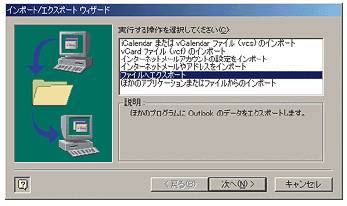 ▲ スケジュールだけ、連絡先だけを移行したい場合は、 「ファイルへエクスポート」を実行する |
|